Cum de a crea o carte de vizită cu două fețe, un blog despre linux ubuntu
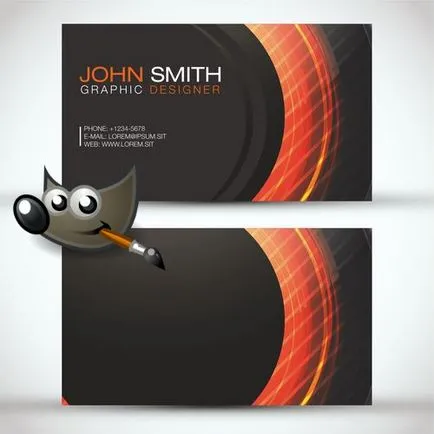
Uneori, am fost rugat să facă o carte de vizită cu două fețe, dar este rapid de a face ceea ce nu am putut da seama. Am dat seama că trebuie să se deplasează într-un fel de imagini de pe ambele părți ale foii pentru a ajunge la un acord complet pe de o parte, pe de altă mici. Dar, în cele din urmă am fost aruncat acest risc. Dar, recent am vizitat ideea, și a venit la salvarea celebrului GIMP.
În primul rând, creați o nouă imagine de format A4 (300ppi), cu orientare portret.
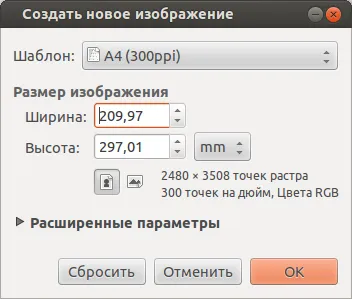
În continuare am ajuns la ghidul de ajutor. Pe partea stângă și în partea de sus, în ceea ce privește documentul nostru, există linii. Dacă faceți clic pe linia de sus a butonului mouse-ului stânga și trageți, atunci vom avea o șină orizontală, și în consecință, pe linia din stânga - un ghidaj vertical.
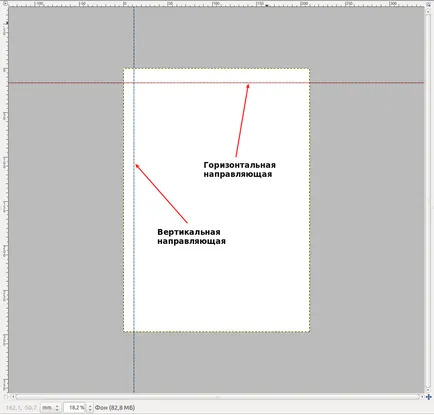
Pentru a începe expune un ghidaj orizontal. În principiu, am pus-o pe ochi, la aproximativ 1 cm de la marginea de sus. expune în continuare un ghidaj vertical la o distanță de 0,5 cm de la marginea din stânga a documentului. Vă recomandăm să măriți documentul la 400-800%, atunci linia va fi mai precis și va fi diviziune în trepte de 2 mm. Pentru a avea posibilitatea de a muta pânza ta ca ai nevoie, trebuie doar să faceți clic pe roata mouse-ului, de exemplu, în colțul din stânga al documentului, și să-l mutați, a fost convenabil pentru a pune ghid.
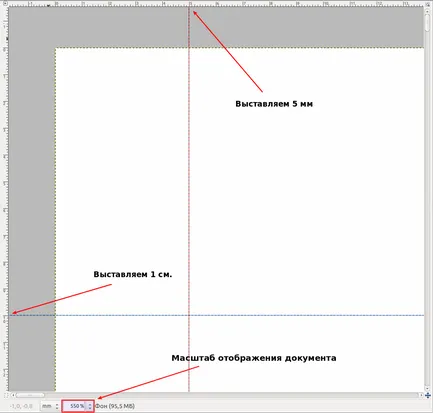
Acum expunem scara documentului în 33% și ajusta poziția în aceeași roata mouse-ului. Acum a venit rândul unui card pentru a adăuga fișierul nostru - Deschideți ca straturi și să specificați locația de pe hard disk și apoi Deschideți.
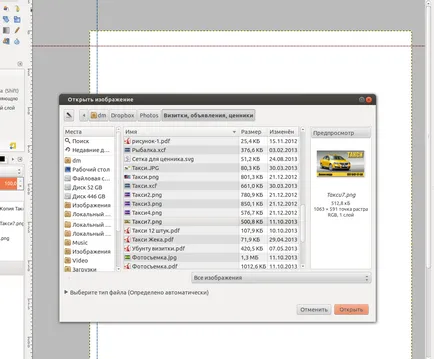
Card deschis într-o poziție orizontală, dar trebuie să-l loc pe verticală. Dacă faceți clic pe pictograma instrumentului de rotație și rotiți la 90 de grade pe un card. Asezam imaginea astfel încât textul pe el a fost citit de jos în sus.
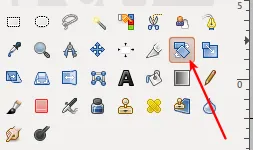
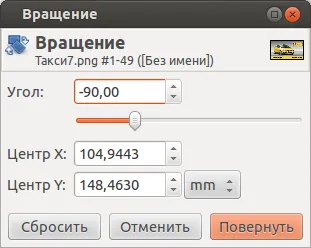
Acum, porniți instrumentul Deplasare și trageți o carte de la ghidul. Imaginea ar trebui să fie lipite pentru a le.
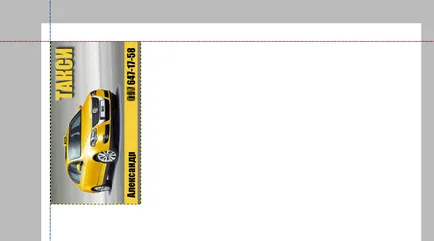
Am o imagine mică a fost creat cu dimensiuni standard 90h50mm, astfel încât ea a deschis imediat un ecran reală. Dacă aveți ea mai mare sau mai mică, schimbați mărimea folosind instrumentul Zoom. Acum, creați încă 3 exemplare ale imaginii adăugate. Pentru a evidenția acest strat cu decupată de 3 ori și faceți clic pe stratul duplicat pictograma (stânga jos).
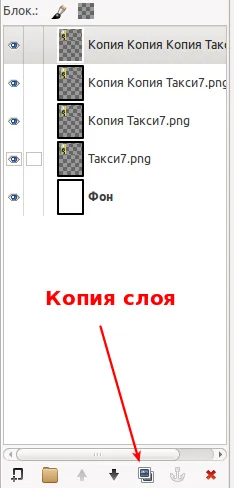
Acum, la rândul său, evidențiați stratul dorit cu o copie a imaginii, vom aranja viitorul nostru carte de vizită în această ordine.
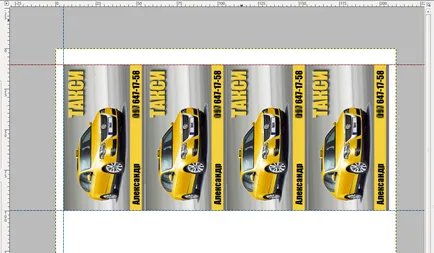
Puteți adăuga un alt ghidaj orizontal în partea de jos a cardurilor. Aceeași metodă a crea și a plasa alte 4 exemplare ale imaginii.
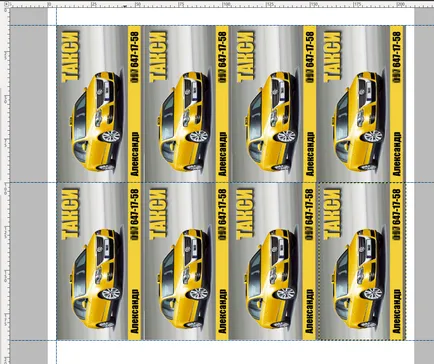
A4 foaie 12 este plasată astfel de carduri. Când va fi gata prima parte a proiectului nostru, care este de 12 imagini, salvați-l în formatul .png File - Export.
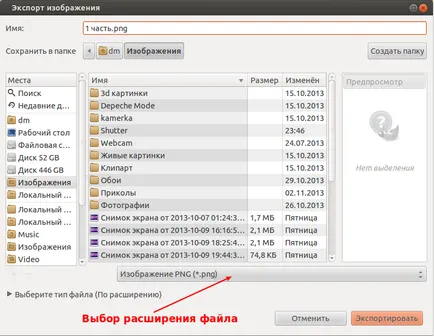
Ei bine, acum, cum să vă asigurați că am primit o carte de vizită cu două fețe?
Pentru a face acest lucru, vom lăsa toate ghidajele orizontale așa cum au fost, dar ghidajul vertical pentru a vă deplasa spre dreapta și înapoi în jos la aceeași valoare, și anume 0,5 cm. Acum adăugați imaginea la cea de a doua parte, și o mică și de a face același loc de muncă. Ar trebui să arate ceva de genul asta:
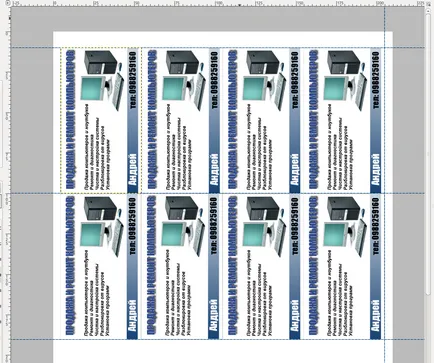
Când ați terminat, salvați a doua parte a proiectului nostru. Asta e tot. Imprimarea prima parte a cărților, rândul său, partea goală foaie este suficientă pentru a deschide a doua parte a cărților de vizită și imprimați din nou. Tot ceea ce trebuie să se potrivească până la milimetru.
Dacă aveți propria versiune a imprimare față-verso de cărți de vizită, voi fi bucuros să știu despre ea sau despre ele.